インストール方法
正式版がリリースされました!
ベータ版へのご協力ありがとうございました。
今後は正式版を随時更新してまいります。
正式版はこちらからダウンロードをお願いします。
ソフトウェアのインストール
ここでは、DesktopAppのインストール方法について説明します。
なお、旧ソフトウェアのドライバ(smartLaserドライバ/faboolLaserドライバ)がインストールされている場合は、本ソフトウェアのインストール時に自動的に削除されます。予めご了承下さい。
- こちらのご案内ページに記載されている同意事項をご確認いただき、お使いのOSのインストーラをダウンロードしてください。
- ダウンロードしたインストーラを実行します。
- Windowsをお使いの方でセキュリティ警告(SmartScreen)が表示される場合は、「詳細情報」をクリックし、発行元が「SMARTDIYS CO., Ltd.」であることを確認して「実行」ボタンを押してください。
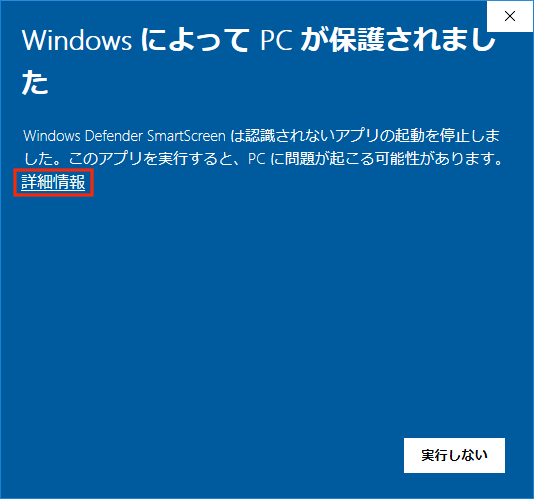
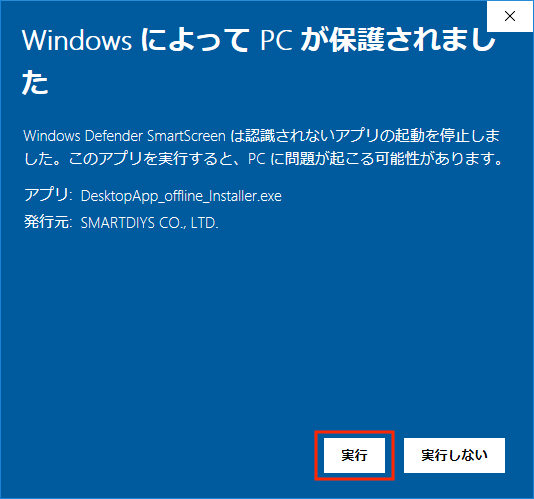
- インストール画面が表示されるので、「次へ」ボタンをクリックします。
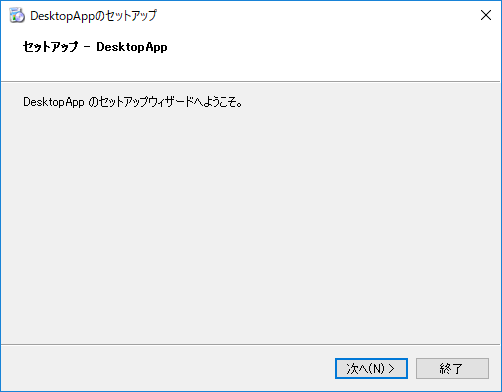
- DesktopAppが既にインストールされているか確認します。既にインストールされている場合はアンインストールされます。
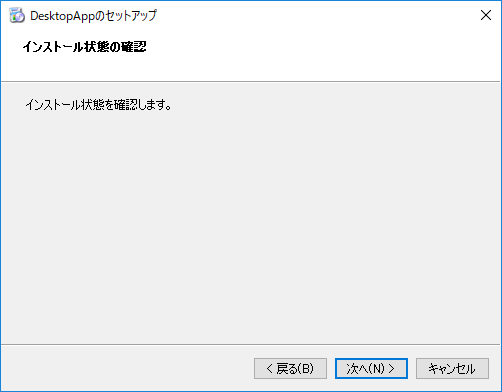
- チェックが完了したら、「次へ」ボタンをクリックします。
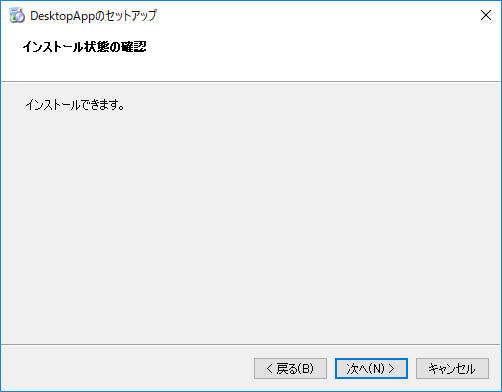
- インストール先フォルダを指定します。特に変更がなければそのまま「次へ」ボタンをクリックします。
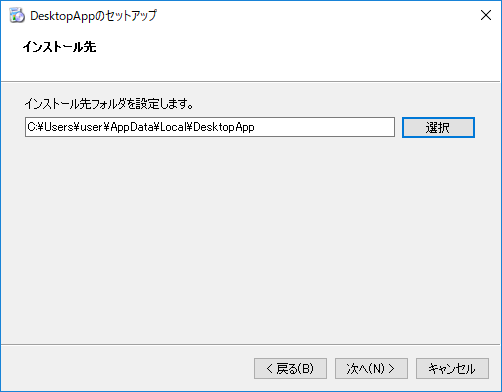
- FABOOLSoftwareドライバのインストール状況を確認します。インストールされている場合はアンインストールされます。※PC環境によっては少し時間がかかる場合があります。
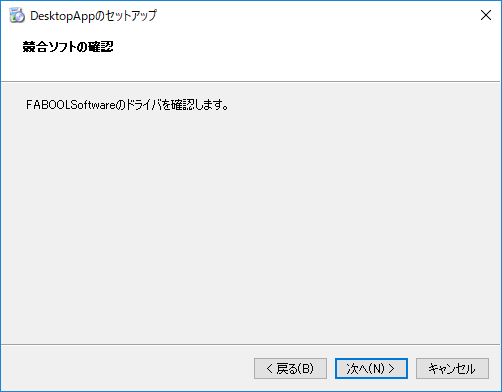
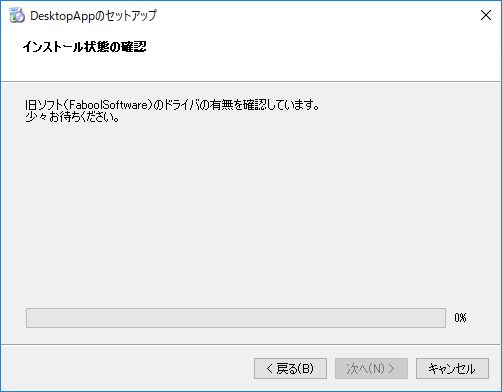
- チェックが完了したら、「次へ」ボタンをクリックします。

- インストールするコンポーネントが表示されます。全てにチェックが入っていることを確認し、「次へ」ボタンをクリックします。
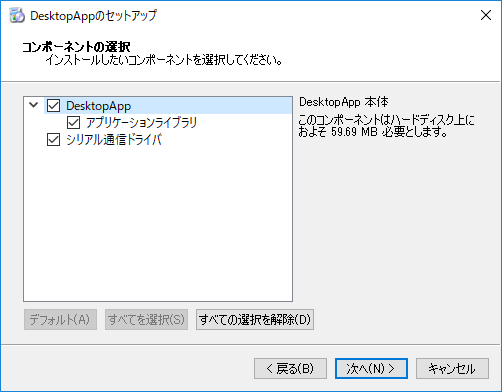
- 表示されるライセンス条項をご確認頂き、同意される場合は「ライセンスに同意する」にチェックを入れ、「次へ」ボタンをクリックします。※ライセンスに同意されない場合はインストールを完了することはできません。
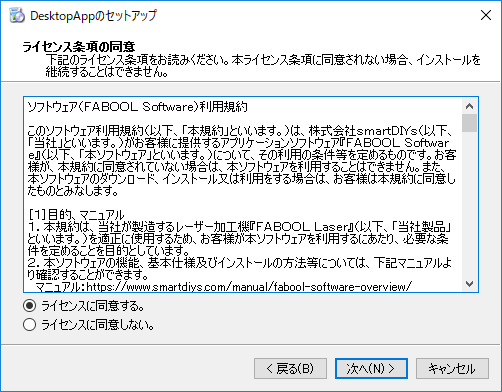
- インストールボタンをクリックすると、インストールが始まります。
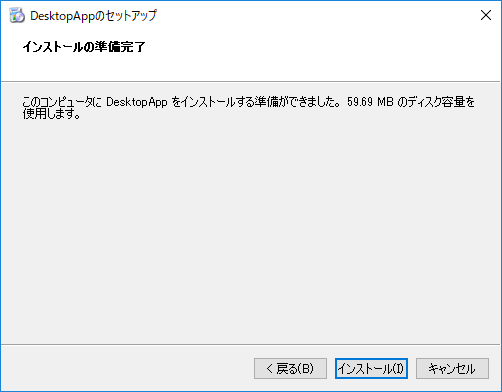
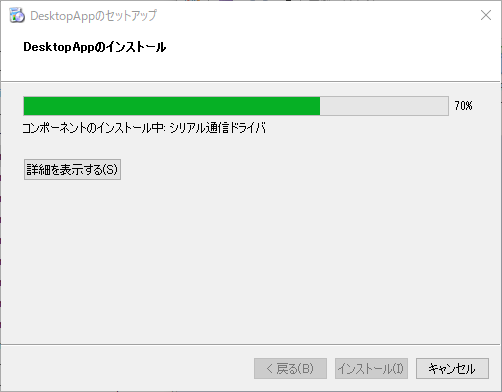
- Windowsをお使いの場合、インストール中にデバイスドライバのインストールが開始されますので、「次へ」をクリックしてインストールを行います。
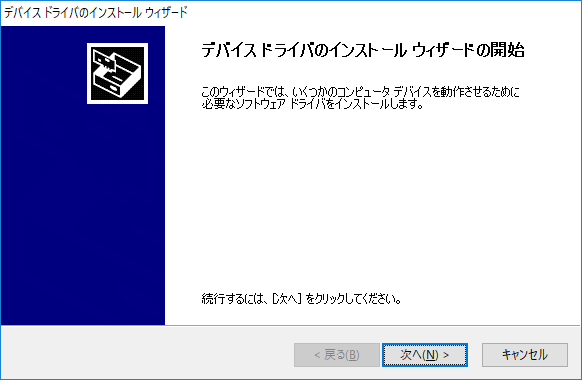
- デバイスドライバのインストールが完了したら、「完了」ボタンをクリックします。
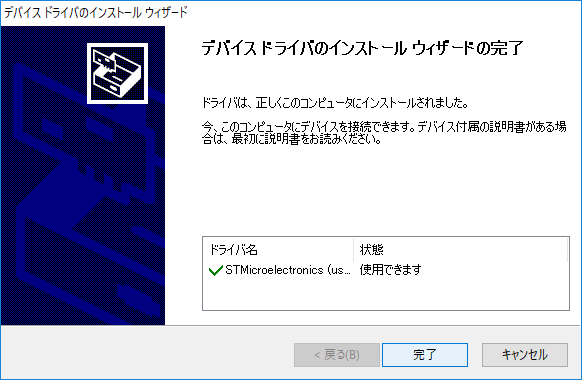
- インストール完了画面が表示されるので、「完了」ボタンをクリックします。このとき「Run Application」にチェックが入っている場合は、自動的にDesktopAppが起動します。
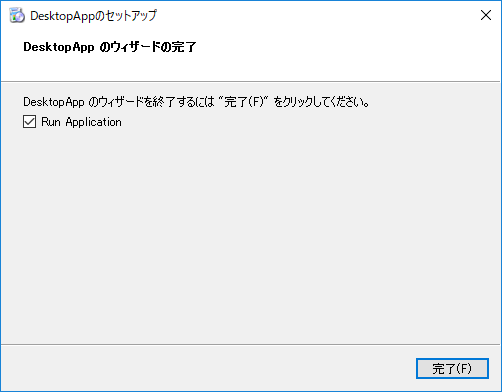
PCの設定について
DesktopAppは加工中、加工機に対して常に制御情報を送付しています。そのため、PCがスリープモードになってしまったり、アプリケーションが非アクティブになってしまうなどすると、加工機への制御情報の送付が中断してしまったり、通信の優先度が下げられてしまう場合があります。
これを避けるため、下記を参考にスリープ設定を解除することをお勧めしております。
スリープ設定の解除方法(Windows 10)
スリープ設定の解除方法(Windows 7)
スリープ設定の解除方法(Mac)